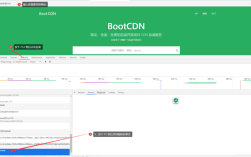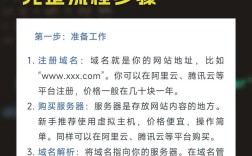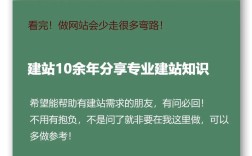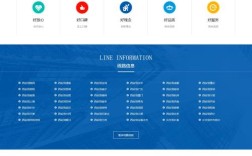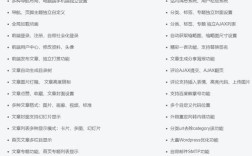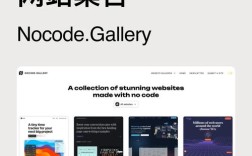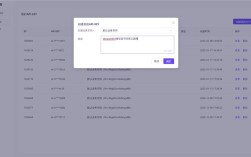在人工智能(AI)设计中,修改字体颜色是一项基础且高频的操作,无论是用于品牌视觉统一、信息层级优化还是提升用户阅读体验,都至关重要,不同AI工具的操作逻辑虽有差异,但核心原理相通,通常涉及颜色选择器、样式面板或代码调整,以下将从通用设计原则、主流AI工具实操方法、高级技巧及注意事项等方面展开详细说明。
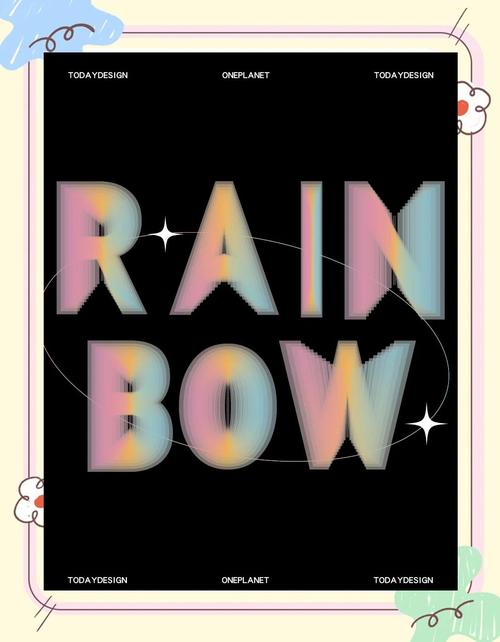
字体颜色修改的核心原则
在动手修改颜色前,需明确设计目标:颜色需符合品牌规范(如品牌VI色值)、确保可读性(对比度符合WCAG标准,如深色文字配浅色背景或反之),并服务于信息层级(如标题用强对比色突出,正文用中性色降低干扰),在海报设计中,主标题可能使用品牌红色(#FF0000),副标题用深灰色(#333333),正文用黑色(#000000),以形成清晰的视觉层次。
主流AI工具中修改字体颜色的方法
Adobe系列设计工具(Photoshop、Illustrator、InDesign)
作为专业设计软件,Adobe工具的字体颜色修改逻辑高度一致,主要通过“颜色”面板和“字符”面板实现。
- 基础操作:
选中文字图层或文字对象,打开“颜色”面板(窗口>颜色),通过色相滑块、色板库或直接输入HEX/RGB色值(如#0066CC)调整颜色,若需更精准控制,可使用“拾色器”对话框,支持LAB、CMYK等色彩模式切换(印刷设计需注意CMYK模式下的色域限制)。 - 样式复用:
通过“字符”面板的“字符样式”或“段落样式”功能,将颜色设置保存为样式,一键应用到多段文字,确保全局统一,将标题样式定义为“蓝色+18pt+加粗”,修改时只需调整样式中的色值,所有标题文字同步更新。
Figma(UI/UX设计工具)
Figma的字体颜色修改更侧重于组件化和团队协作,操作便捷且支持实时同步。
- 直接修改:
选中文字元素,在右侧“右侧面板”的“填充”选项中,点击颜色块打开颜色选择器,支持HEX、RGB、HSL等输入,也可使用吸管工具吸取画布中其他颜色。 - 组件与变体:
若文字是组件的一部分(如按钮文字),可在组件设计中修改颜色,所有实例自动更新;通过“组件变体”可创建不同颜色状态(如默认蓝色、悬停红色、禁用灰色),实现交互式设计。
Canva(在线设计工具)
Canva面向非专业用户,操作简化,通过模板和预设色板快速实现。
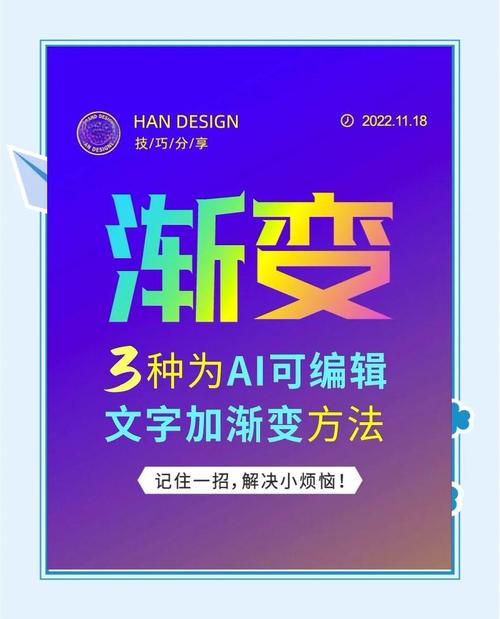
- 拖拽式调整:
选中文字元素,顶部工具栏会显示“颜色”按钮,点击后弹出预设色板(含品牌色、主题色)和自定义颜色选项,支持上传品牌色板(.ase文件),一键套用。 - 全局样式:
在“品牌工具”中设置品牌色后,所有文字元素可快速应用品牌色,避免手动逐个修改。
AI绘画工具(MidJourney、Stable Diffusion)
AI绘画工具中,字体颜色需在提示词(Prompt)中明确描述,或通过后期处理调整。
- 提示词控制:
在提示词中直接指定颜色,如“a red title 'Hello World' with black subtitle”,或使用色彩代码(如“#FF5733 text”),部分工具支持“--color”参数(如MidJourney的--color red)。 - 后期处理:
生成的图像若需修改文字颜色,可通过Photoshop等工具使用“选择颜色范围”选中文字,再通过填充工具调整,或借助AI修图工具(如Remove.bg)的局部上色功能。
代码环境(AI辅助编程,如GitHub Copilot)
在编程中,AI辅助修改字体颜色需结合CSS/HTML,通过生成或优化代码实现。
- CSS样式生成:
输入自然语言指令(如“将p标签的字体颜色改为蓝色”),AI可生成color: #0000FF;或color: blue;等代码。 - 动态调整:
若需根据用户交互改变颜色(如点击后文字变红),AI可辅助生成JavaScript代码,如element.addEventListener('click', function() { this.style.color = 'red'; });。
高级技巧与注意事项
- 色彩管理与校准:
设计时需注意设备色彩差异(如显示器色偏),使用Adobe RGB或P3色域确保色彩准确性,印刷品需参考潘通色卡(Pantone)。 - 可读性优先:
遵循WCAG 2.1标准,文字与背景对比度需达到AA级(至少4.5:1)或AAA级(7:1),避免使用低对比度组合(如浅黄文字配白色背景)。 - 批量处理效率:
在Illustrator中,使用“外观”面板可同时为文字添加填充、描边等多种颜色效果;在Figma中,通过“自动布局”和“变体”批量调整组件文字颜色。 - AI辅助工具:
利用AI色彩工具(如Coolors、Adobe Color)生成和谐配色方案,或使用AI修图工具(如Let's Enhance)优化文字边缘锐度,避免颜色修改后出现模糊。
相关问答FAQs
Q1: 在AI设计中,如何确保修改字体颜色后在不同设备上显示一致?
A1: 为确保跨设备色彩一致性,需采取以下措施:① 使用标准色彩模式(如Web设计用sRGB,印刷用CMYK);② 借助校色仪(如Datacolor Spyder)校准显示器;③ 在设计软件中嵌入色彩配置文件(如Adobe RGB);④ 避免使用超出sRGB色域的颜色,优先选择十六进制色值(HEX)或RGB百分比而非颜色名称(如“红色”在不同设备中可能存在差异)。
Q2: 如果AI生成的文字图像背景复杂,如何精准修改局部字体颜色?
A2: 精准修改复杂背景下的字体颜色需分场景处理:① 若使用Photoshop,可通过“选择并遮住”功能选中文字边缘,结合“选择颜色范围”工具(吸取文字颜色,调整容差值)创建精确选区,再用“填充”或“曲线”调整颜色;② 若使用AI修图工具(如Luminar Neo),利用“AI Mask”功能自动识别文字区域,局部调整色相/饱和度;③ 若为矢量设计(如Illustrator),直接选中文字元素,通过“重新着色”功能(窗口>重新着色)全局替换颜色,不受背景干扰。